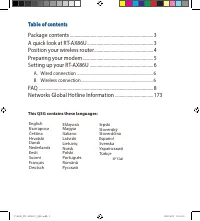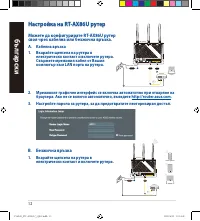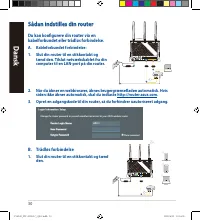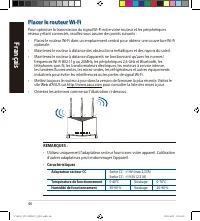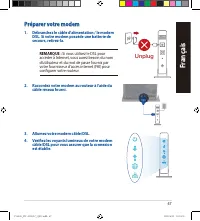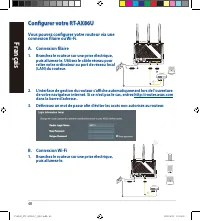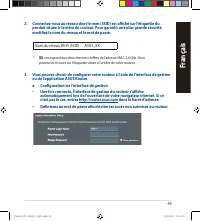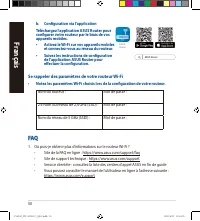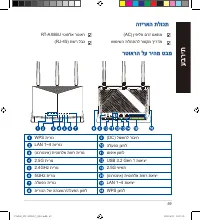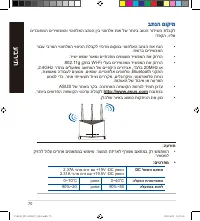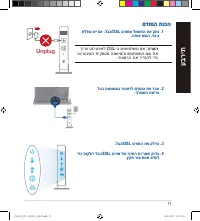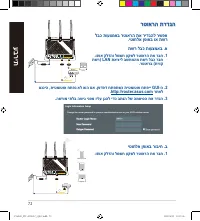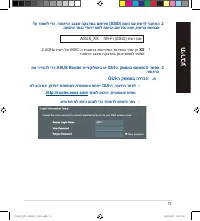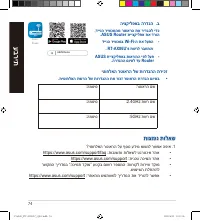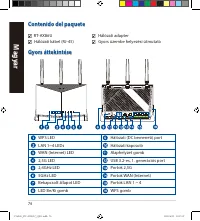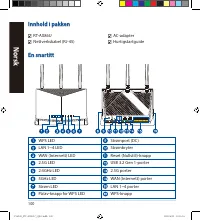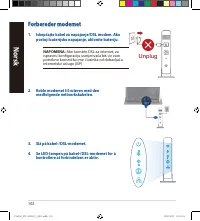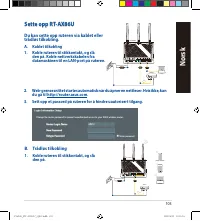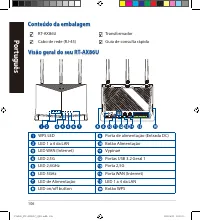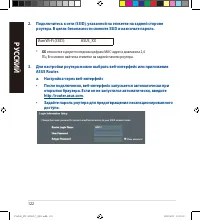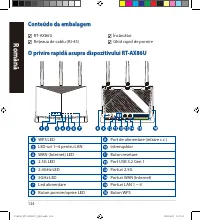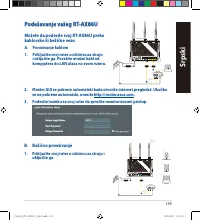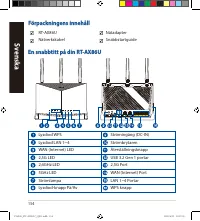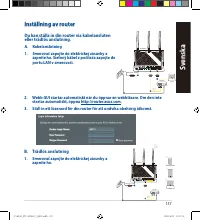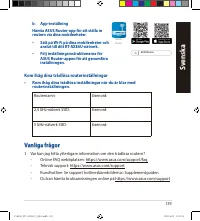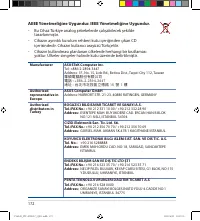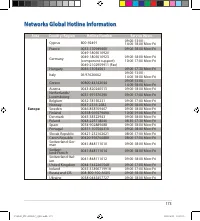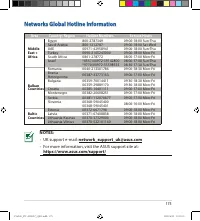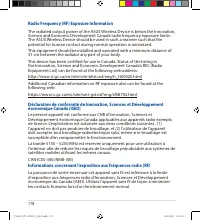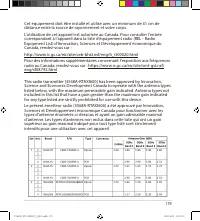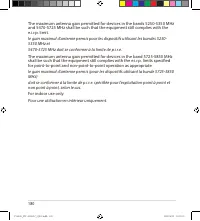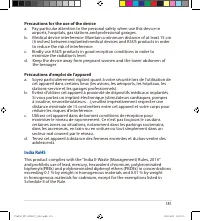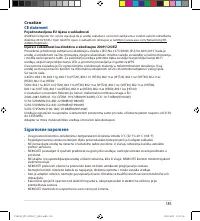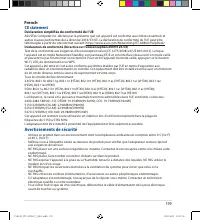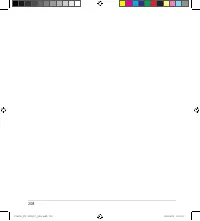Vous pouvez configurer votre routeur via une; Branchez le routeur sur une prise électrique, - Asus RT-AX86U - Manuel d'utilisation - Page 9

Table des matières:
- Page 6 – Aperçu rapide de votre routeur RT-AX86U
- Page 7 – • Orientez les antennes comme sur l'illustration ci-dessous.; Caractéristiques; Adaptateur secteur CC; Humidité de fonctionnement
- Page 8 – Préparer votre modem; DSL. Si votre modem possède une batterie de; Si vous utilisez le DSL pour; Raccordez votre modem au routeur à l'aide du
- Page 9 – Vous pouvez configurer votre routeur via une; Branchez le routeur sur une prise électrique,
- Page 10 – modifiez le nom du réseau et le mot de passe.; a. Configuration via l'interface de gestion
- Page 11 – Se rappeler des paramètres de votre routeur Wi-Fi
- Page 35 – Radio Frequency (RF) Exposure Information; Le présent appareil est conforme aux CNR d’Innovation, Sciences et; Informations concernant l’exposition aux fréquences radio (RF); les contacts humains lors d'un fonctionnement normal.
- Page 36 – interdits pour une utilisation avec cet appareil.
- Page 37 – Pour une utilisation en intérieur uniquement.
- Page 38 – India RoHS; Schedule II of the Rule.; Precautions for the use of the device; to reduce the risk of interference.
- Page 40 – French; Avertissements de sécurité
48
Franç
ais
Configurer votre RT-AX86U
Configurer votre RT-AX86U
Vous pouvez configurer votre routeur via une
connexion filaire ou Wi-Fi.
A. Connexion filaire
1. Branchez le routeur sur une prise électrique,
puis allumez-le. Utilisez le câble réseau pour
relier votre ordinateur au port de réseau local
(LAN) du routeur.
2. L'interface de gestion du routeur s'affiche automatiquement lors de l'ouverture
de votre navigateur internet. Si ce n'est pas le cas, entrez http://router.asus.com
dans la barre d'adresse..
3. Définissez un mot de passe afin d'éviter les accès non autorisés au routeur.
B. Connexion Wi-Fi
1. Branchez le routeur sur une prise électrique,
puis allumez-le.
Laptop
Tablet
Smart phone
Modem
Wall Power Outlet
LINE
LAN
RESET
PWR
Power
a
WAN
c
b
RT-AX86U
Modem
Wall Power Outlet
LINE
LAN
RESET
PWR
Power
a
WAN
LAN
d
c
b
Laptop
RT-AX86U
U16249_RT-AX86U_QSG.indb 48
U16249_RT-AX86U_QSG.indb 48
2020/4/22 10:34:58
2020/4/22 10:34:58
„Téléchargement du manuel“ signifie que vous devez attendre que le fichier soit complètement chargé avant de pouvoir le lire en ligne. Certains manuels sont très volumineux, et le temps de chargement dépend de la vitesse de votre connexion Internet.
Résumé
45 Fr anç ais Aperçu rapide de votre routeur RT-AX86U Aperçu rapide de votre routeur RT-AX86U Voyant WPS Port d'alimentation (CC) Voyants réseau local (LAN) 1 à 4 Bouton d'alimentation Voyant réseau étendu (WAN) (Internet) Bouton de réinitialisation Voyant LED 2.5G Ports USB 3.2 Gen1 Voyant de bande...
46 Français Placer le routeur Wi-Fi Placer le routeur Wi-Fi Pour optimiser la transmission du signal Wi-Fi entre votre routeur et les périphériques réseau y étant connectés, veuillez vous assurer des points suivants :• Placez le routeur Wi-Fi dans un emplacement central pour obtenir une couverture W...
47 Fr anç ais Préparer votre modem Préparer votre modem 1. Débranchez le câble d'alimentation / le modem DSL. Si votre modem possède une batterie de secours, retirez-la. REMARQUE : Si vous utilisez le DSL pour accéder à Internet, vous aurez besoin du nom d'utilisateur et du mot de passe fournis par...
Autres modèles de routeurs Asus
-
 Asus ASUS-AX5400
Asus ASUS-AX5400
-
 Asus ASUS-AX5400 (TUF-AX5400)
Asus ASUS-AX5400 (TUF-AX5400)
-
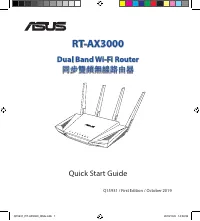 Asus RTAX3000
Asus RTAX3000
-
 Asus RT-AX53U AX1800
Asus RT-AX53U AX1800
-
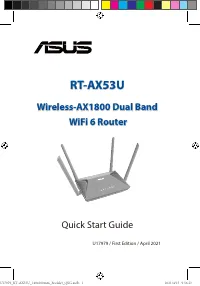 Asus RT-AX53U AX1800 (RT-AX53U)
Asus RT-AX53U AX1800 (RT-AX53U)
-
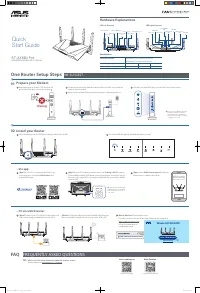 Asus RT-AX88U (90IG0820-MO3A00)
Asus RT-AX88U (90IG0820-MO3A00)
-
 Asus TUF-AX5400 AX5400
Asus TUF-AX5400 AX5400
-
 Asus ZenWiFI AX XT8 (W-1-PK)
Asus ZenWiFI AX XT8 (W-1-PK)
-
 Asus ZenWiFI AX XT8 (W-2-PK)
Asus ZenWiFI AX XT8 (W-2-PK)
-
 Asus ZenWiFi XD6 1PK AX5400 (XD6-1PK)
Asus ZenWiFi XD6 1PK AX5400 (XD6-1PK)